Как завести проект и настроить кампанию в VK Рекламе [инструкция PromoPult]
![Как завести проект и настроить кампанию в VK Рекламе [инструкция PromoPult]](https://blog.promopult.ru/wp-content/uploads/2023/07/обложка-статьи.png)
VK Реклама — новая объединенная платформа, в которую постепенно мигрируют все форматы из рекламных кабинетов ВКонтакте и myTarget. Например, лид-формы и реклама каталога товаров уже надоступны в старых кабинетах. Доступ к рекламному кабинету ВКонтакте пока остается, но скоро запустить рекламу на площадках VK можно будет только через VK Рекламу. В мае этого года в интерфейсе модуля PromoPult «Таргетированная реклама» появилась возможность запустить универсальное объявление для рекламы сайта в VK Рекламе. Как это сделать — подробно рассказываем в нашем гайде.
Преимущества запуска кампании в VK Рекламе через PromoPult
Как запустить проект в VK Рекламе в модуле таргета PromoPult
Настраиваем аудиторные таргетинги
Советы по настройке кампании в VK Рекламе через PromoPult
Преимущества запуска кампании в VK Рекламе через PromoPult
VK Реклама не только объединяет преимущества старого рекламного кабинета ВКонтакте и myTarget, но и имеет такие возможности, которые не предлагала ранее ни одна из этих рекламных систем.
Основные преимущества VK Рекламы:
- Универсальные объявления. В старом рекламном кабинете ВКонтакте было доступно множество рекламных форматов. В VK Рекламе он один — универсальные объявления. Его особенность заключается в том, что умный алгоритм сам адаптирует внешний вид объявлений под плейсмент и интересы пользователей. Подробнее о возможностях формата читайте здесь.
- Широкий охват аудитории. Платформа позволяет таргетироваться на аудиторию ВКонтакте, Одноклассников, проектов mail.ru и рекламной сети VK.
- Высокая степень автоматизации. В VK Рекламе используются новые технологии автоматизации, которые позволяют рекламным кампаниям работать эффективнее. В их числе — автоматическое распределение бюджета между группами объявлений, автоматическое управление ставками, автоматический выбор площадки и мест размещения, автогенерация текста объявлений и автоматическое создание видеокретивов.
Настроить рекламную кампанию в VK Рекламе можно не только на ads.vk.com, но и в модуле «Таргетированная реклама» PromoPult.
Вот 4 причины это сделать:
1. Помощь в маркировке рекламы. Платформа PromoPult полностью автоматизировала процесс маркировки рекламы, в том числе и при работе с рекламной платформой VK. Рекламодателю не нужно брать на себя обязанности по передаче данных в ОРД VK и формированию ежемесячной отчетности для передачи в ЕРИР. Нужно только указать необходимые сведения в интерфейсе платформы. Подробнее о маркировке интернет-рекламы в VK — здесь.
2. Автоматическая генерация объявлений при помощи ChatGPT. В PromoPult объявления можно создать вручную или сгенерировать их автоматически. В последнем случае умный алгоритм при помощи ChatGPT полностью генерирует объявление: подбирает ключевые слова, картинки из встроенного фотостока, составляет заголовки и текст. Остается только отредактировать и запустить кампанию.
3. Доступ к профессиональным инструментам PromoPult. Запуск рекламы через PromoPult открывает больше возможностей при создании собственных аудиторий — здесь есть парсеры, которые бесплатно позволяют собрать сообщества ВК с целевой аудиторией и отобрать в них активную аудиторию, на которую можно таргетироваться.
4. Единый набор закрывающих документов на все кампании, запущенные в PromoPult. Если у вас настроена не только таргетированная реклама в PromoPult, но и, например, контекстная или SEO проект, на все кампании предоставляется единый набор бухгалтерской документации, что упрощает ведение отчетности.
Как запустить проект в VK Рекламе в модуле таргета PromoPult
Для запуска проекта в VK Рекламе в модуле «Таргетированная реклама» PromoPult нужно пройти три простых шага — заполнить профиль проекта, настроить аудиторию, создать объявления. Показываем на примере интернет-магазина спортивного питания, как это сделать.
Заполняем профиль проекта
Создайте проект. Для этого в настройках выберите запустить самостоятельно — кнопка «Самостоятельно»:
Выберите модуль «Таргетированная реклама»:
Если нужна помощь специалиста PromoPult, выберите соответствующую кнопку на этапе создания проекта:

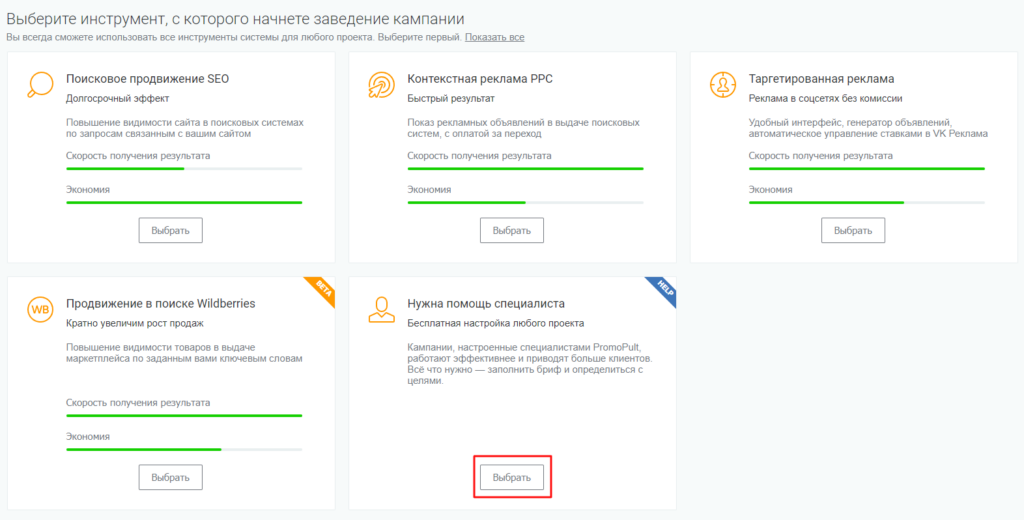
Настройка бесплатна, достаточно пополнить баланс на сумму от 3000 рублей, все они пойдут на рекламу.
В списке рекламных систем кликните на «VK Реклама»:
Для этой рекламной системы доступен только один формат — универсальное объявление.
Внесите основные данные проекта: название и ссылку на сайт.
Перейдите в дополнительные настройки:
- Подключите системы аналитики для сбора данных о работе ваших кампаний, запущенных через PromoPult.
- Оставьте активной UTM-разметку. По умолчанию в настройках уже включена опция добавлять UTM метки автоматически — галочка «UTM метки ссылок». Остается только проверить, поддерживает ли сайт параметры в ссылках.
- Внесите юридическую информацию, согласно закону «О рекламе». Для интернет-магазинов это обязательно.
Настраиваем аудиторные таргетинги
Второй этап — настройка таргетингов. Здесь задаются условия показа объявлений целевой аудитории.
На этом шаге выполняем такие действия:
1. Настраиваем географию показа рекламы. Можно таргетироваться на города и регионы или настроить локальный таргетинг.
В нашем примере магазин хочет привлечь целевую аудиторию из Москвы. Поэтому были заданы соответствующие настройки в пункте «Города и регионы»:
Локальный бизнес может таргетироваться не на город, а на конкретный район, в котором находится их офис или точка продаж. Таким образом можно показывать рекламу целевой аудитории, которая проживает или регулярно бывает в нужной локации.
Для этого при настройке географии показа нужно отметить пункт «Выбрать на карте». В поиске укажите адрес своей компании, установите там точку и обозначьте радиус показа рекламы — от 500 метров до 10 км.
2. Настраивем демографический таргетинг. Для этого нужно указать пол и возраст целевой аудитории. Если рекламируете билеты и информационную продукцию, обязательно указывайте возрастное ограничение.
Целевая аудитория магазина спортивного питания — мужчины и женщины в возрасте от 20 до 50 лет.
3. Детальный таргетинг. Указываем интересы, поведенческие и социальные характеристики. По умолчанию алгоритм подбирает рекомендации для указанного сайта. Остается только отредактировать этот список в случае необходимости.
Настройка детального таргетинга важна — это позволит показывать рекламу людям, которые ведут себя в интернете так, как потенциальные покупатели. Объявления будут показываться пользователям, которые интересуются вашей тематикой, ищут информацию о ваших товарах и посещают сайты конкурентов.
4. Таргетинг на свои аудитории позволит показывать рекламу пользователям, которые уже контактировали с компанией — оформляли заказ, оставляли заявки, заполняли лид-форму, звонили по телефону и т. д.
Если у вас еще нет собранных аудиторий, их можно создать на этом шаге. Для этого перейдите в пункт «Включить аудиторию» (при желании аудиторию можно исключить для показа рекламы) и кликните на ссылку «Создайте аудиторию».
Выберите способ создания аудитории:
- по списку email-адресов,
- телефонов,
- ID ВКонтакте,
- на основе контекстного таргетинга — в этом случае аудитория собирается на основе поисковых запросов, которые вводили пользователи на площадках VK.
Кроме перечисленных способов, для сбора аудитории можно использовать профессиональные инструменты PromoPult:
Парсер сообществ ВКонтакте — находит группы с необходимой целевой аудиторией.
Парсер пользователей ВКонтакте — собирает активных пользователей из групп ВКонтакте.
Подробную инструкцию по использованию этих инструментов для поиска сообществ и сбора аудитории читайте здесь.
В нашем примере магазин планирует таргетироваться на аудиторию на основе поисковых запросов. Для этого настраиваем контекстный таргетинг.
При настройке контекстного таргетинга запросы можно ввести вручную, загрузить файл или алгоритм может подобрать их автоматически на основе контента сайта. Ограничение — до 5000 фраз.
После этого в список аудиторий добавится недавно созданная аудитория:
В настройках кампании в пункте «Свои аудитории» также появится возможность добавить только что созданную аудиторию:
5. Временной таргетинг. Здесь устанавливаем расписание показа объявлений. По умолчанию в интерфейсе задано показывать рекламу аудитории круглосуточно без выходных. Оставляем эту настройку.
Также в этом пункте указывается дата начала и окончания кампании.
6. Указываем места размещения рекламы. Магазин не будет ограничивать места показа рекламы, чтобы не снижать охват. Однако при необходимости вручную можно выбрать площадки, где будут показаны объявления.
7. Выбираем модель оплаты. Платить можно за клики (CPC) или 1000 показов объявления (CPM). Выбираем первый вариант, т. к. второй больше подходит для брендовых кампаний и работает не на увеличение переходов, а на расширение информированности о продукте.
Настраиваем объявления
В PromoPult создать объявление можно двумя способами: автоматически и вручную.
Для того чтобы сэкономить время, кликаем на кнопку «Сгенерировать объявления»:
Сначала алгоритм автоматически подбирает ключевые слова для объявлений, учитывая содержимое сайта. Ограничение — можно добавить 8 ключевых фраз. При необходимости можно отредактировать список: ввести слова вручную или выбрать из списка ключевых фраз, предложенных ниже.
После того как были подобраны подходящие ключевые фразы, нажимаем на «Создать»:
Инструмент сам подбирает креативы из встроенного фотостока, составляет заголовки и тексты объявлений при помощи ChatGPT.
Для редактирования объявления нужно нажать на значок листочка с ручкой, который находится под изображением:
В окне редактирования можно изменить заголовок, описание, длинное описание, текст кнопки, изображения. После редактирования сохраняем изменения:
Далее выбираем объявления, по которым будет запускаться реклама. Для этого в верхнем углу устанавливаем галочку и кликаем «Далее»:
Последний шаг в настройках кампании — устанавливаем дневной бюджет. Ограничение — не менее 150 рублей в день.
Настройки позволяют также указать бюджет на месяц, но это не обязательно. Система рассчитывает затраты, исходя из дневного бюджета и периода рекламной кампании.
После настройки бюджета и пополнения счета кампания будет запущена. В рекламном кабинете вскоре появится статистика по показам, кликам, достигнутым целям, CTR и CPA.
А быстро оценить эффективность кампании поможет интерактивный дашборд.
Советы по настройке кампании в VK Рекламе через PromoPult
- При настройке таргетингов стремитесь к оптимальному размеру аудитории. Не таргетируйтесь на слишком широкую ЦА и не «зажимайте» охват. В помощь вам — подсказки в интерфейсе:
- Создавайте собственные аудитории и загружайте их в кампании. Используйте профессиональные инструменты PromoPult для сбора целевой аудитории ВК.
- В кампаниях, где таргетинг настроен на собственные аудитории, не используйте другие виды таргетинга. Важно понимать эффективность рекламы для пользователей, которые уже взаимодействовали с продуктом. Лучше создайте несколько кампаний с разными таргетингами.
- Проверяйте объявления после их автоматической генерации. Помните, что реклама должна иметь краткие и яркие заголовки, которые точно будут характеризовать ваш товар или услугу. При необходимости подберите другой креатив или внесите изменения в текст объявления, сформулируйте УТП.
- Оптимизируйте кампанию на основе накопленной по ней статистике: меняйте бюджет, заголовки, креативы.
Пользователи PromoPult активно тестируют новую рекламную платформу, и уже есть первые результаты. Вот кейс, где кожевенная мастерская с помощью персонального менеджера PromoPult увеличила заявки больше чем в 2 раза по сравнению с самостоятельным запуском рекламы в старом кабинете ВКонтакте. Пользуйтесь нашей инструкцией, настраивайте кампании в VK Рекламе и получайте лиды из проектов VK.
Полный автопилот с указанием домена и бюджета или тонкая ручная настройка:
Запустить рекламу в PromoPult
![Как завести проект и настроить кампанию в VK Рекламе [инструкция PromoPult]](https://blog.promopult.ru/wp-content/uploads/2023/07/kak-nastroit-reklamu-sajta-v-vk-reklame-1-1024x200.png)
![Как завести проект и настроить кампанию в VK Рекламе [инструкция PromoPult]](https://blog.promopult.ru/wp-content/uploads/2023/07/kak-nastroit-reklamu-sajta-v-vk-reklame-2-1024x426.png)
![Как завести проект и настроить кампанию в VK Рекламе [инструкция PromoPult]](https://blog.promopult.ru/wp-content/uploads/2023/07/kak-nastroit-reklamu-sajta-v-vk-reklame-5.png)
![Как завести проект и настроить кампанию в VK Рекламе [инструкция PromoPult]](https://blog.promopult.ru/wp-content/uploads/2023/07/kak-nastroit-reklamu-sajta-v-vk-reklame-6.png)
![Как завести проект и настроить кампанию в VK Рекламе [инструкция PromoPult]](https://blog.promopult.ru/wp-content/uploads/2023/07/kak-nastroit-reklamu-sajta-v-vk-reklame-7.png)
![Как завести проект и настроить кампанию в VK Рекламе [инструкция PromoPult]](https://blog.promopult.ru/wp-content/uploads/2023/07/kak-nastroit-reklamu-sajta-v-vk-reklame-8.png)
![Как завести проект и настроить кампанию в VK Рекламе [инструкция PromoPult]](https://blog.promopult.ru/wp-content/uploads/2023/07/kak-nastroit-reklamu-sajta-v-vk-reklame-9.png)
![Как завести проект и настроить кампанию в VK Рекламе [инструкция PromoPult]](https://blog.promopult.ru/wp-content/uploads/2023/07/kak-nastroit-reklamu-sajta-v-vk-reklame-10.png)
![Как завести проект и настроить кампанию в VK Рекламе [инструкция PromoPult]](https://blog.promopult.ru/wp-content/uploads/2023/07/kak-nastroit-reklamu-sajta-v-vk-reklame-11.png)
![Как завести проект и настроить кампанию в VK Рекламе [инструкция PromoPult]](https://blog.promopult.ru/wp-content/uploads/2023/07/kak-nastroit-reklamu-sajta-v-vk-reklame-12.png)
![Как завести проект и настроить кампанию в VK Рекламе [инструкция PromoPult]](https://blog.promopult.ru/wp-content/uploads/2023/07/kak-nastroit-reklamu-sajta-v-vk-reklame-13.png)
![Как завести проект и настроить кампанию в VK Рекламе [инструкция PromoPult]](https://blog.promopult.ru/wp-content/uploads/2023/07/kak-nastroit-reklamu-sajta-v-vk-reklame-14-1024x515.png)
![Как завести проект и настроить кампанию в VK Рекламе [инструкция PromoPult]](https://blog.promopult.ru/wp-content/uploads/2023/07/kak-nastroit-reklamu-sajta-v-vk-reklame-15.png)
![Как завести проект и настроить кампанию в VK Рекламе [инструкция PromoPult]](https://blog.promopult.ru/wp-content/uploads/2023/07/kak-nastroit-reklamu-sajta-v-vk-reklame-16-1024x189.png)
![Как завести проект и настроить кампанию в VK Рекламе [инструкция PromoPult]](https://blog.promopult.ru/wp-content/uploads/2023/07/kak-nastroit-reklamu-sajta-v-vk-reklame-17.png)
![Как завести проект и настроить кампанию в VK Рекламе [инструкция PromoPult]](https://blog.promopult.ru/wp-content/uploads/2023/07/kak-nastroit-reklamu-sajta-v-vk-reklame-18.png)
![Как завести проект и настроить кампанию в VK Рекламе [инструкция PromoPult]](https://blog.promopult.ru/wp-content/uploads/2023/07/kak-nastroit-reklamu-sajta-v-vk-reklame-19.png)
![Как завести проект и настроить кампанию в VK Рекламе [инструкция PromoPult]](https://blog.promopult.ru/wp-content/uploads/2023/07/kak-nastroit-reklamu-sajta-v-vk-reklame-20.png)
![Как завести проект и настроить кампанию в VK Рекламе [инструкция PromoPult]](https://blog.promopult.ru/wp-content/uploads/2023/07/kak-nastroit-reklamu-sajta-v-vk-reklame-21-1024x437.png)
![Как завести проект и настроить кампанию в VK Рекламе [инструкция PromoPult]](https://blog.promopult.ru/wp-content/uploads/2023/07/kak-nastroit-reklamu-sajta-v-vk-reklame-22.png)
![Как завести проект и настроить кампанию в VK Рекламе [инструкция PromoPult]](https://blog.promopult.ru/wp-content/uploads/2023/07/kak-nastroit-reklamu-sajta-v-vk-reklame-23-1024x486.png)
![Как завести проект и настроить кампанию в VK Рекламе [инструкция PromoPult]](https://blog.promopult.ru/wp-content/uploads/2023/07/kak-nastroit-reklamu-sajta-v-vk-reklame-24.png)
![Как завести проект и настроить кампанию в VK Рекламе [инструкция PromoPult]](https://blog.promopult.ru/wp-content/uploads/2023/07/kak-nastroit-reklamu-sajta-v-vk-reklame-25-1024x545.png)
![Как завести проект и настроить кампанию в VK Рекламе [инструкция PromoPult]](https://blog.promopult.ru/wp-content/uploads/2023/07/kak-nastroit-reklamu-sajta-v-vk-reklame-26.png)
![Как завести проект и настроить кампанию в VK Рекламе [инструкция PromoPult]](https://blog.promopult.ru/wp-content/uploads/2023/07/kak-nastroit-reklamu-sajta-v-vk-reklame-27-1024x325.png)
![Как завести проект и настроить кампанию в VK Рекламе [инструкция PromoPult]](https://blog.promopult.ru/wp-content/uploads/2023/07/kak-nastroit-reklamu-sajta-v-vk-reklame-28.png)





